วิธีแปลง SVG เป็น JPG อย่างรวดเร็ว [วิธีที่ง่ายสุด ๆ]
คุณอาจต้องการแปลงรูปภาพ SVG เป็น JPG ด้วยเหตุผลหลายประการ ความเป็นไปได้อย่างหนึ่งคือการทำให้การแก้ไขง่ายขึ้น จำเป็นต้องใช้โปรแกรมแก้ไขภาพแบบเวกเตอร์สำหรับ SVG อย่างไรก็ตาม โปรแกรมแก้ไขภาพแบบแรสเตอร์นั้นพบได้ทั่วไปในหมู่ผู้ใช้ Microsoft Paint และ Adobe Lightroom เป็นส่วนหนึ่งของมัน การใช้ Lightroom เพื่อแก้ไข SVG อาจเป็นไปได้หากคุณแปลงเป็น JPG ก่อน การแชร์ออนไลน์เป็นอีกเหตุผลหนึ่งในการแปลง SVG เป็น JPG JPG มักจะได้รับการยอมรับจากเว็บไซต์และแอพที่อนุญาตการอัปโหลดรูปภาพ อย่างไรก็ตาม ไม่น่าจะต้องใช้ SVG ตัวอย่างเช่น ในขณะที่ Instagram ยอมรับ JPG แต่ไม่ยอมรับ SVG บทความนี้จะให้วิธีการปฏิบัติในการเปลี่ยนแปลงแก่คุณ SVG เป็น JPG. นอกจากนี้ คุณจะค้นพบโปรแกรมแปลงรูปภาพที่ดีที่สุดที่คุณสามารถใช้ได้ทั้งแบบออนไลน์และออฟไลน์
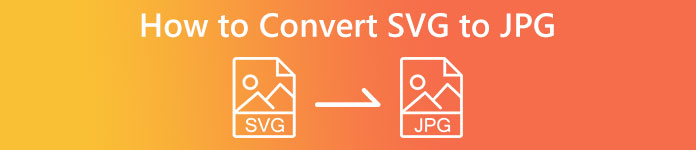
ส่วนที่ 1 เปรียบเทียบ SVG และ JPG
| รูปแบบไฟล์ | SVG | JPG |
| นามสกุลไฟล์ | .svg | .jng |
| พัฒนาโดย | สมาคมเวิลด์ไวด์เว็บ | คณะกรรมการ JPEG |
| พัฒนาโดย | SVG เป็นรูปแบบไฟล์ภาพเวกเตอร์สำหรับกราฟิก 2 มิติที่ใช้ XML รองรับภาพเคลื่อนไหวและการโต้ตอบ ในไฟล์ข้อความ XML รูปภาพ SVG และพฤติกรรมจะถูกกำหนด เนื่องจากไฟล์ SVG เป็นเพียงไฟล์ XML จึงแก้ไขได้ด้วยโปรแกรมแก้ไขข้อความ | JPG ใช้สำหรับเว็บไซต์และอีเมลเพราะมีขนาดไฟล์ที่เล็กลง อย่างไรก็ตาม เนื่องจาก JPG สูญเสียไป จึงส่งผลต่อคุณภาพของภาพหลังการบีบอัด ไฟล์ที่ได้ "สูญหาย" แสดงว่าคุณภาพสูญหาย การ์ดหน่วยความจำสำหรับกล้องดิจิทัลใช้รูปแบบ JPG |
| รายละเอียดทางเทคนิค | SVG เป็นรูปแบบที่ใช้ในการกำหนดกราฟิกแบบเวกเตอร์ที่ใช้ XML สำหรับเว็บ ไฟล์นี้จะไม่สูญเสียคุณภาพของภาพแม้ว่าจะซูมเข้าหรือปรับขนาดก็ตาม องค์ประกอบและแอตทริบิวต์ของไฟล์ SVG สามารถเคลื่อนไหวได้ทั้งหมด | JPG เป็นรูปแบบไฟล์รูปภาพสำหรับแก้ไขภาพนิ่ง มีเทคนิคการบีบอัดแบบสมมาตรที่ใช้โปรเซสเซอร์มาก นอกจากนี้ยังใช้เวลานานในการบีบอัดและคลายการบีบอัด JPEG เป็นมาตรฐานทั่วไปของสหภาพโทรคมนาคมระหว่างประเทศ นอกจากนี้ยังรวมถึงองค์การระหว่างประเทศเพื่อการมาตรฐาน |
| โปรแกรมที่เกี่ยวข้อง | Adobe Photoshop อะโดบีพรีวิว Corel Paint Shop โปร โปรแกรมดู Corel SVG | โปรแกรมดูรูปภาพของ Microsoft Windows Adobe Photoshop อะโดบีพรีวิว Corel Paint Shop โปร |
ส่วนที่ 2 วิธีที่ดีที่สุดในการแปลง SVG เป็น JPG ออนไลน์
เครื่องมือที่ดีที่สุดที่คุณสามารถใช้ได้คือ โปรแกรมแปลงรูปภาพ FVC ฟรี. มันสามารถแปลง SVG เป็น JPG ได้อย่างง่ายดาย นอกจากนี้ยังสามารถแปลงไฟล์ SVG หลายไฟล์เป็น JPG ได้พร้อมกัน มี UI และคำแนะนำที่ง่ายต่อการติดตาม ซึ่งเหมาะสำหรับผู้ใช้ ตัวแปลงรูปภาพนี้มีความสามารถในการแปลงเป็นชุด นอกจากนี้ คุณสามารถดาวน์โหลดไฟล์ที่แปลงแล้วจำนวนมากได้ด้วยคลิกเดียว การไม่มีโฆษณาที่น่ารำคาญของเครื่องมือนี้เป็นหนึ่งในข้อดี คุณสามารถมีสมาธิกับการแปลงไฟล์โดยไม่ต้องเจอโฆษณาใดๆ นอกจากนี้ยังยอมรับไฟล์อินพุตในรูปแบบต่างๆ เช่น PNG, BMP, TIFF, GIF เป็นต้น นอกจากนี้ ไม่จำเป็นต้องติดตั้งตัวแปลงนี้ สามารถควบคุมได้ผ่านเบราว์เซอร์ของคุณ นอกจากนี้ หลังจากแปลงแล้ว คุณภาพของภาพจะเหมือนกับต้นฉบับ ด้วยวิธีนี้ คุณจะมั่นใจได้ว่ารูปภาพของคุณจะยังคงมีลักษณะที่ยอดเยี่ยม นอกจากนี้ ข้อมูลของคุณยังปลอดภัยบนเว็บไซต์นี้ หลังจากแปลงและบันทึกภาพแล้ว ระบบจะลบข้อมูลทั้งหมดของคุณโดยอัตโนมัติ
ขั้นตอนที่ 1: ไปที่เว็บไซต์หลักของ โปรแกรมแปลงรูปภาพ FVC ฟรี. ก่อนเพิ่มไฟล์ภาพ SVG ให้เลือกรูปแบบเอาต์พุตที่คุณต้องการ คลิก JPG รูปแบบจากตัวเลือกรูปแบบ
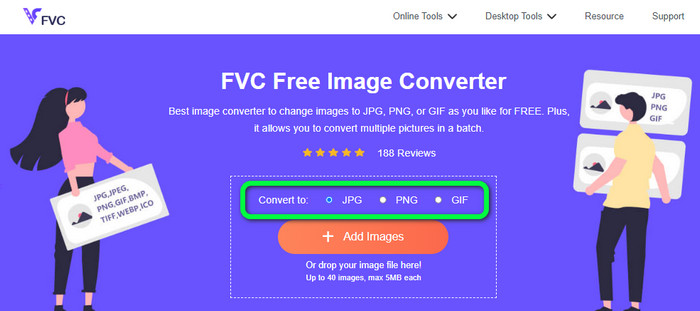
ขั้นตอนที่ 2: คลิก เพิ่มรูปภาพ ปุ่มบนอินเทอร์เฟซตรงกลาง หลังจากนั้น โฟลเดอร์ไฟล์ของคุณจะปรากฏบนหน้าจอ เลือก SVG ภาพที่คุณต้องการแปลงและเปิด คุณยังสามารถวางไฟล์ SVG ลงในช่องได้โดยตรง คลิกที่ เพิ่ม รูปภาพ ปุ่มอีกครั้งเพื่อทำกระบวนการแปลงเป็นชุด
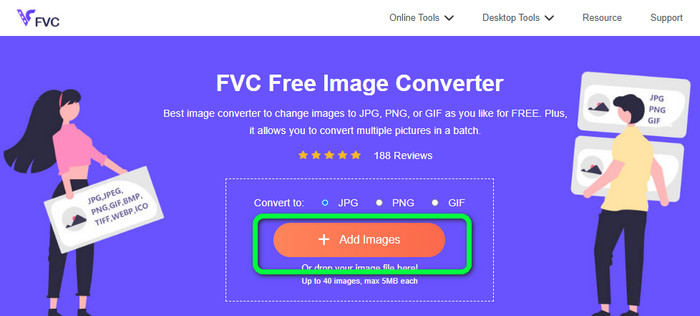
ขั้นตอนที่ 3: ขณะอัปโหลดไฟล์ มันจะแปลงรูปภาพโดยอัตโนมัติ สำหรับขั้นตอนสุดท้าย ให้คลิก ดาวน์โหลด ปุ่มบนอินเทอร์เฟซด้านขวา หลังจากขั้นตอนการบันทึก ให้เปิดภาพที่แปลงแล้วบนคอมพิวเตอร์ของคุณ
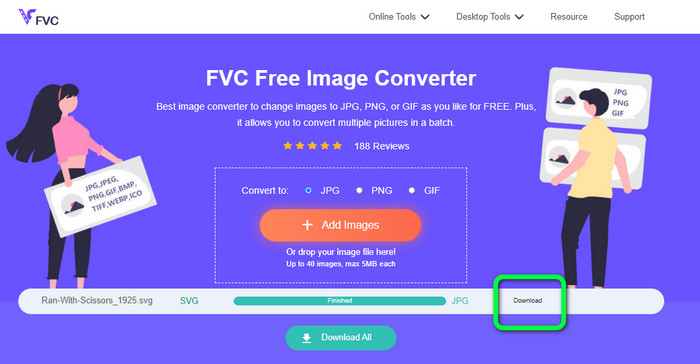
ส่วนที่ 3 วิธีง่ายๆ ในการแปลง SVG เป็น JPG บน Windows
คุณจะค้นพบวิธีที่ดีที่สุดในการแปลง SVG เป็น JPG แบบออฟไลน์บนคอมพิวเตอร์ Windows ในส่วนนี้ การใช้ โปรแกรมแปลงวิดีโอ HitPaw เป็นวิธีที่ได้ผลวิธีหนึ่ง คุณลักษณะการแปลงรูปภาพของ HitPaw Video Converter ทำให้การแปลงรูปภาพเป็นชุดเป็นเรื่องง่าย คุณสามารถนำเข้าภาพถ่ายและกราฟิกในรูปแบบต่างๆ และแปลงเป็นรูปแบบที่คุณต้องการ สำหรับการปรับรูปแบบภาพจำนวนมากหรือทีละภาพ นี่เป็นตัวเลือกที่ยอดเยี่ยม นอกจากนี้ยังรองรับรูปแบบภาพถ่ายที่ใช้กันอย่างแพร่หลายทั้งหมด รูปแบบเหล่านี้ได้แก่ PNG, JPG, HEIC, RAW, BMP และอื่นๆ ดังนั้นคุณจึงสามารถใช้เครื่องมือนี้เพื่อ แปลง BMP เป็น JPG หรือ PNG. นอกจากนี้ โปรแกรมที่ดาวน์โหลดได้นี้ยังมีตัวเลือกอื่นๆ นอกเหนือจากการแปลง คุณสามารถดาวน์โหลดไฟล์เพลงและวิดีโอโดยใช้ซอฟต์แวร์นี้ วิดีโอของคุณสามารถแก้ไขได้โดยการหมุน ครอบตัด และใช้ตัวกรอง อย่างไรก็ตาม HitPaw Video Converter นั้นใช้งานยาก โดยเฉพาะสำหรับผู้เริ่มต้น มีอินเทอร์เฟซที่สับสนทำให้เข้าใจยาก อีกทั้งขั้นตอนการติดตั้งยังใช้เวลานานอีกด้วย
ขั้นตอนที่ 1: ติดตั้ง โปรแกรมแปลงวิดีโอ HitPaw บน Windows ของคุณ จากนั้น หลังจากการติดตั้ง ให้เรียกใช้แอปพลิเคชัน
ขั้นตอนที่ 2: ไปที่ไฟล์ กล่องเครื่องมือ แผงและเลือก โปรแกรมแปลงรูปภาพ เครื่องมือ. เลือกไฟล์ภาพ SVG ที่คุณต้องการแปลงจากโฟลเดอร์คอมพิวเตอร์ของคุณ
ขั้นตอนที่ 3: คลิก แปลงทั้งหมดเป็น ตัวเลือกที่มุมล่างซ้ายของอินเทอร์เฟซ จากนั้น เลือกรูปแบบ JPG เป็นรูปแบบผลลัพธ์ของคุณ
ขั้นตอนที่ 4: สุดท้ายคลิกไฟล์ แปลงทั้งหมด ปุ่มที่มุมล่างขวาของอินเทอร์เฟซ รอกระบวนการแปลง จากนั้นคุณสามารถเปิดภาพของคุณในรูปแบบไฟล์ PNG
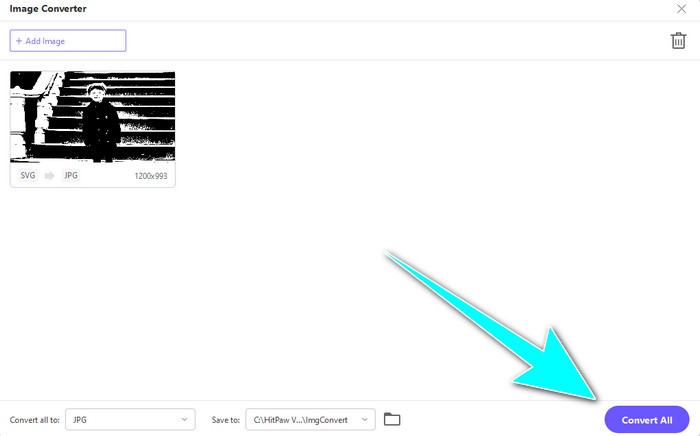
ส่วนที่ 4 วิธีแปลง SVG เป็น JPG บน Mac
หากคุณต้องการแปลง SVG เป็น JPG โดยใช้ Mac ให้ใช้ แบทช์โฟโต้โปร. รองรับรูปแบบภาพต่างๆ ซึ่งรวมถึง JPG, PNG, ICO, SVG, EPS และอีกกว่า 170 รายการ คุณยังสามารถบันทึกภาพเป็น PDF นอกจากนี้ยังมีกระบวนการแปลงเป็นชุด ด้วยวิธีนี้ คุณสามารถแปลงไฟล์หลายไฟล์พร้อมกันได้ นอกจากนี้ นอกเหนือจากการแปลงรูปภาพแล้ว มันยังมีคุณสมบัติอื่นที่จะนำเสนออีกด้วย คุณสามารถแก้ไขรูปภาพของคุณโดยการปรับขนาด หมุน และปรับการตั้งค่าสี อย่างไรก็ตาม คุณต้องซื้อโปรแกรมหากต้องการใช้งานอย่างต่อเนื่อง สามารถเสนอรุ่นทดลองได้เพียงไม่กี่วันเท่านั้น กระบวนการแปลงก็เข้าใจยากเช่นกัน ผู้ใช้ที่ไม่ใช่มืออาชีพจะพบว่ามันซับซ้อนในการแปลงรูปภาพ
ขั้นตอนที่ 1: ดาวน์โหลดและติดตั้ง แบทช์โฟโต้โปร. คุณสามารถคว้ารุ่นทดลองใช้ฟรี หลังจากติดตั้งแอปพลิเคชันแล้ว ให้เปิดใช้งาน
ขั้นตอนที่ 2: ที่ส่วนบนของอินเทอร์เฟซ ให้เลือก เพิ่มรูปภาพ ตัวเลือก. หลังจากคลิก เพิ่มภาพ SVG ที่คุณต้องการแปลงเป็นรูปแบบ JPG คุณสามารถเพิ่มไฟล์ได้หลายไฟล์พร้อมกัน
ขั้นตอนที่ 3: ไปที่ไฟล์ ติดตั้ง ตัวเลือกที่ส่วนบนของอินเทอร์เฟซ นำทางไปยัง รูปแบบเอาต์พุต ตัวเลือกและเลือกรูปแบบ JPG
ขั้นตอนที่ 4: คลิก กระบวนการ ตัวเลือกเพื่อเริ่มกระบวนการแปลง เมื่อทำเสร็จแล้ว ให้ไปที่โฟลเดอร์เอาต์พุตและตรวจสอบภาพที่แปลงแล้ว
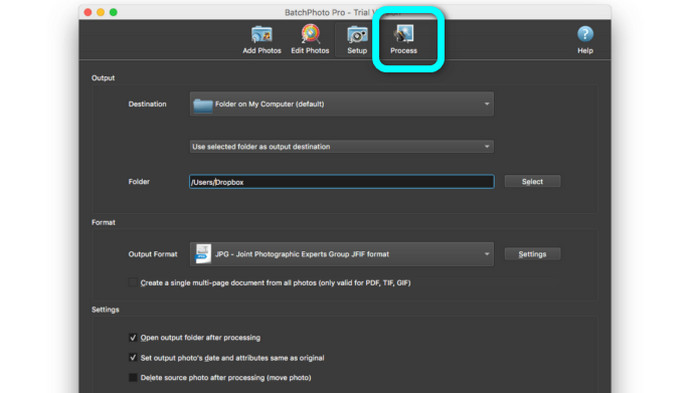
ส่วนที่ 5 คำถามที่พบบ่อยเกี่ยวกับการแปลง SVG เป็น JPG
1. ทำไมคุณควรแปลง SVG เป็น JPG
เมื่อเทียบกับ SVG แล้ว JPG เหมาะสำหรับโซเชียลมีเดียและอุปกรณ์อื่น ๆ มากกว่า เป็นหนึ่งในรูปแบบรูปภาพยอดนิยมที่คุณสามารถใช้ได้ในปัจจุบัน ใน SVG คุณสามารถเปิดไฟล์นี้ได้บนเว็บเบราว์เซอร์เท่านั้น ดังนั้นการแปลง SVG เป็น JPG จึงจำเป็นสำหรับการใช้งานที่เข้ากันได้มากขึ้น
2. ข้อดีและข้อเสียของไฟล์ SVG คืออะไร?
คุณสามารถขยายหรือย่อไฟล์ SVG ให้มีขนาดเท่าใดก็ได้โดยไม่สูญเสียคุณภาพ SVG ไม่สนใจประเภทการแสดงผลหรือขนาดภาพ วิธีที่พวกเขาดูเหมือนคงที่ SVG ยังช่วยให้นักออกแบบและนักพัฒนาสามารถควบคุมรูปลักษณ์ของพวกเขาได้อย่างมาก ดีกว่าการแก้ไขในโปรแกรมแก้ไขข้อความ แม้แต่องค์ประกอบภาพอื่นๆ เช่น เงาและการไล่ระดับสีก็ปรับได้ อย่างไรก็ตาม มีรูปแบบที่ดีกว่า SVG สำหรับภาพถ่ายที่มีรายละเอียดและมีคุณภาพสูง ผู้ใช้สร้างกราฟิกแบบเวกเตอร์โดยใช้จุดและทางเดินมากกว่าพิกเซล รหัสก็จำเป็นเช่นกัน
3. ฉันจะเปิดไฟล์ SVG ได้อย่างไร
วิธีที่ดีที่สุดในการเปิดไฟล์ SVG คือไปที่เบราว์เซอร์ของคุณ กด ctrl+o บนแป้นพิมพ์ของคุณ จากนั้น เลือกไฟล์ SVG ที่คุณต้องการดูแล้วคลิก เปิด.
สรุป
แค่นั้นแหละ! ข้อมูลข้างต้นเป็นวิธีการแปลง SVG เป็น JPG บน Windows, Mac และออนไลน์ อย่างไรก็ตาม การดาวน์โหลดตัวแปลงรูปภาพเป็นเรื่องยุ่งยาก ดังนั้น หากคุณต้องการวิธีที่ง่ายกว่าในการแปลงรูปภาพ ให้ใช้ โปรแกรมแปลงรูปภาพ FVC ฟรี. โปรแกรมแปลงรูปภาพออนไลน์นี้ให้คุณแปลงรูปภาพได้โดยตรงบนเบราว์เซอร์



 Video Converter Ultimate
Video Converter Ultimate บันทึกหน้าจอ
บันทึกหน้าจอ



